Как войти в WordPress? (Полное руководство для начинающих)
Опубликовано: 2021-02-12Вы новичок в WordPress и задаетесь вопросом, как войти в WordPress, или вы когда-нибудь забывали свои учетные данные пользователя WordPress? Тогда это руководство для вас.
Мы ничего не сможем сделать, если не войдем в панель администратора WordPress. Вот где происходит волшебство. Там вы сможете добавлять, управлять и контролировать свое содержимое так, как вам хочется.
Вот почему важно, чтобы ваш URL-адрес для входа в WordPress был безопасным и безопасным. Для защиты вашего сайта от хакеров и вредоносных программ.
Итак, в этом руководстве мы объясним, как найти URL-адрес для входа в WordPress, как войти в систему, а также как защитить безопасность входа в WordPress.
А) Что такое вход в WordPress? Почему это важно?
После установки WordPress первое, что вам нужно сделать, это войти в WordPress. Для этого вам нужно найти страницу входа на ваш сайт WordPress.
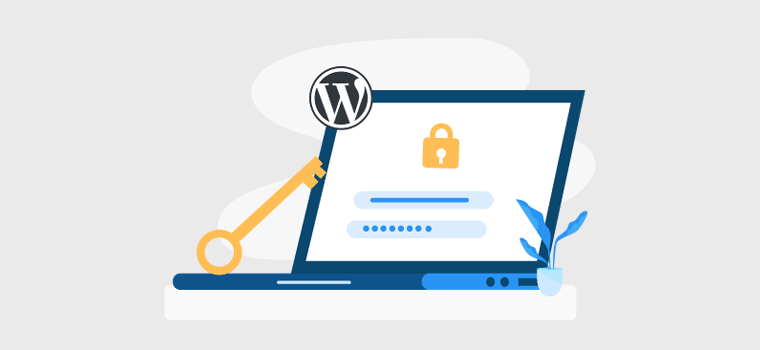
Страница входа в WordPress — это дверь, которая не позволяет вам получить доступ к панели управления вашего сайта WordPress.
После того, как вы вошли в систему, вы увидите свою панель управления . Панель инструментов WordPress — это основная область администрирования, из которой вы можете добавлять контент, изменять шаблоны и добавлять плагины, а также выполнять другие настройки вашего сайта.
То есть создание и настройка веб-сайта было бы невозможно, если вы не можете войти в панель администратора. Следовательно, необходимо, чтобы вы знали свой URL-адрес для входа в WordPress, а также имели учетные данные для входа.
Поскольку мы говорим о странице входа в систему, два учетных данных пользователя позволяют получить доступ к области администрирования (панели управления), т. е. имя пользователя и пароль . Следовательно, запомните эти два поля и храните их в надежном месте, где никто другой не сможет получить к ним доступ.
Б) Как войти в WordPress? (Краткое руководство)
Всегда помните, что учетные данные администратора WordPress задаются во время установки WordPress. Теперь давайте посмотрим, как найти URL-адрес для входа в WordPress и войти в систему.
Войти в WordPress довольно просто. Введите адрес своего веб-сайта или доменное имя в адресную строку браузера, добавьте « /wp-login.php » в конце URL-адреса вашего сайта и загрузите страницу.
Например, если ваш домен — « www.example.com », то URL-адрес входа на ваш веб-сайт — « www.example.com/wp-login.php ». Как только вы загрузите URL-адрес для входа, вы найдете страницу входа в WordPress, которая выглядит как на снимке экрана ниже.
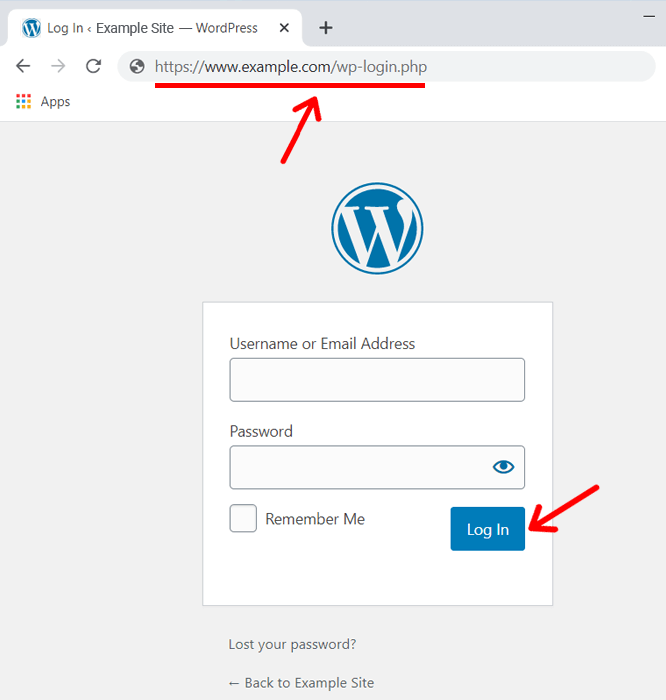
Кроме того, вы также можете добавить « /login /» или « /wp-admin/» в конце URL-адреса вашего сайта WordPress для входа. Следовательно, URL-адрес входа в WordPress может выглядеть как любой из приведенных ниже примеров.
- www.example.com/wp-login.php
- www.example.com/логин/
- www.example.com/wp-admin/
Эти URL-адреса перенаправят вас на страницу входа в WordPress, где вы должны ввести свое имя пользователя и пароль. Затем нажмите кнопку « Войти ». Вот и все, теперь вы вошли в систему!
я. Доступ к панели администратора WordPress
После авторизации вы попадете в админ-панель вашего сайта. Это выглядит как на скриншоте ниже.
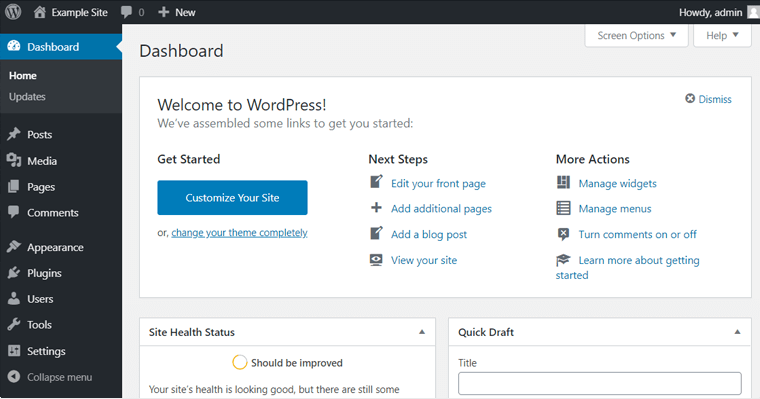
Если иногда вы не видите панель инструментов, вы можете напрямую получить доступ к странице администратора, введя эти URL-адреса.
- www.example.com/admin/
- www.example.com/wp-admin/
Как только вы найдете панель администратора WordPress, вы сможете приступить к настройке параметров своего веб-сайта, изменению тем, добавлению плагинов, созданию контента и публикации.
II. Вход в WordPress на поддомене
Вышеупомянутый метод входа в WordPress полезен, когда WordPress находится в корневом каталоге вашего домена. Это означает, что основной домен использует WordPress. Но если вы используете WordPress только для поддомена, тогда вы будете использовать другой URL-адрес для входа.
Субдомен — это дополнительная часть вашего основного домена, которая будет использоваться для организации и навигации по различным страницам вашего сайта. Вы можете создать несколько поддоменов на своем основном домене.
Например, если ваше доменное имя « www.example.com », вы можете иметь такие поддомены: www.store.example.com , www.blog.example.com , www.uk.example.com и т. д.
Теперь, если ваш сайт WordPress находится на поддомене, вы должны добавить « /wp-login.php » после URL-адреса вашего субдомена для входа в систему.
Например, если субдомен вашего сайта WordPress — « www.store.example.com », то URL-адрес для входа будет выглядеть так: « www.store.example.com/wp-login.php ».
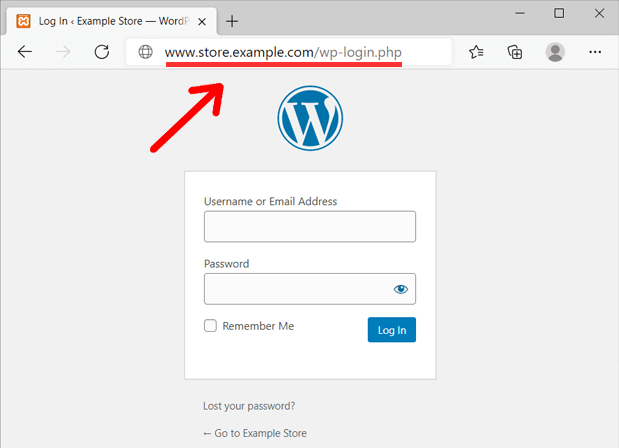
Следовательно, URL-адрес входа для WordPress на поддомене может быть таким, как показано ниже.
- www.subdomain.example.com/wp-login.php
- www.subdomain.example.com/логин/
- www.subdomain.example.com/wp-admin/
iii) Вход в WordPress в подкаталоге
Подкаталог — это часть URL-адреса, в которой находится определенное подмножество контента. Другими словами, это дочерний каталог, который остается в родительском каталоге в виде подпапки.
Подкаталоги или вложенные папки — это самый простой способ упорядочить связанные фрагменты контента на вашем сайте. Кроме того, они очень полезны, если вы хотите по-разному оформить определенный раздел одного и того же сайта.
Например, если вы хотите, чтобы на вашем веб-сайте был раздел « Блог », вы можете разместить блог в качестве подкаталога. Поэтому, если вы хотите, чтобы дизайн вашей страницы блога отличался от дизайна корневого каталога, вам нужно установить WordPress отдельно и применить к нему желаемую тему.
Таким образом, если адрес вашего основного веб-сайта — « www.example.com », то у вас может быть подпапка « www.example.com/blog/ » с другой установкой WordPress.
Чтобы войти в WordPress из подкаталога, вы можете добавить « /wp-login.php » к URL-адресу вашего подкаталога. Например, « www.example.com/blog/wp-login.php ».
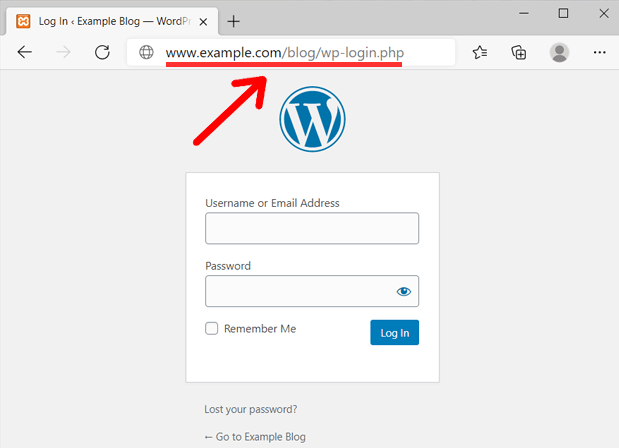
Точно так же вы также можете добавить ' /login/ ' или ' /wp-admin/ '. Итак, ваша ссылка для входа в WordPress для подкаталога будет выглядеть следующим образом:
- www.example.com/subdirectory/wp-login.php
- www.example.com/subdirectory/логин/
- www.example.com/subdirectory/wp-admin/
C) Как запомнить URL-адрес входа в WordPress?
Давайте будем честными, иногда мы склонны забывать нашу ссылку для входа в WordPress, а затем начинаем дергать себя за волосы, чтобы вспомнить, где бы мы ее сохранили. И как только мы не можем вспомнить это, мы начинаем лепетать, как дикие КОЗЫ!
Поэтому есть несколько способов запомнить URL-адрес для входа без необходимости запоминать его наизусть. Давайте рассмотрим различные способы ниже:
1. Добавление URL-адреса в закладки
Вы можете легко запомнить URL-адрес для входа в WordPress, используя функцию «Закладка» вашего браузера. Эта функция сохраняет ваш URL-адрес входа в качестве закладки в вашем браузере. Большинство веб-браузеров сегодня имеют эту возможность.
Вот необходимые шаги для соответствующих браузеров, которые вы используете:
- Chrome: выберите « Параметры» > «Закладки» > «Добавить в закладки» . Или просто нажмите Ctrl + D .
- Safari: выберите « Закладки» > «Добавить закладку» . Или нажмите ⌘ Cmd + D .
- Firefox: перейдите к звездочке , расположенной в правом конце адресной строки, чтобы она стала синей.
После того, как вы добавили в закладки свой URL-адрес для входа, вы можете напрямую получить доступ к ссылке на страницу входа на свой сайт, не запоминая URL-адрес для входа в WordPress.
2. Добавление ссылки для входа в меню
Кроме того, вы также можете запомнить свою ссылку на страницу входа, добавив ссылку для входа в свое меню.
Проще говоря, вы можете выполнить следующие шаги, чтобы добавить ссылку в свое меню.
Шаг 1: Перейдите в « Внешний вид» > «Меню» .
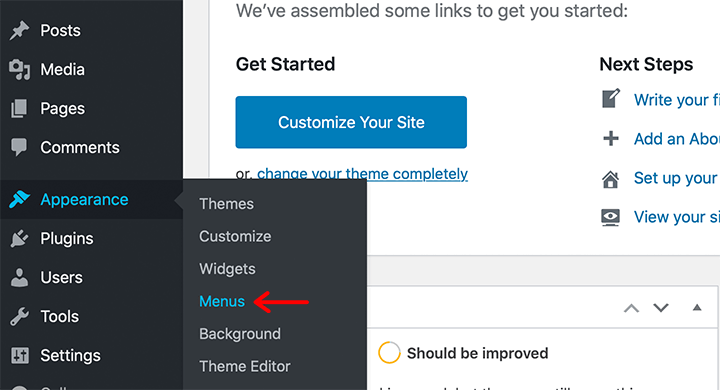
Шаг 2: На странице редактора меню сначала выберите меню или создайте новое меню.
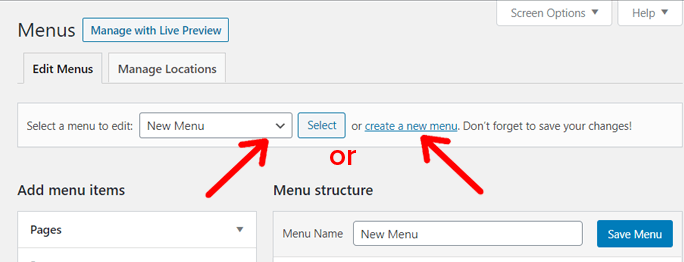
Шаг 3: Теперь, когда вы выбрали меню, следующим шагом будет добавление ссылки для входа в WordPress в качестве пункта меню. Нажмите Пользовательские ссылки. Введите URL-адрес для входа и укажите название пункта меню (текст ссылки). Далее нажмите « Добавить в меню ».
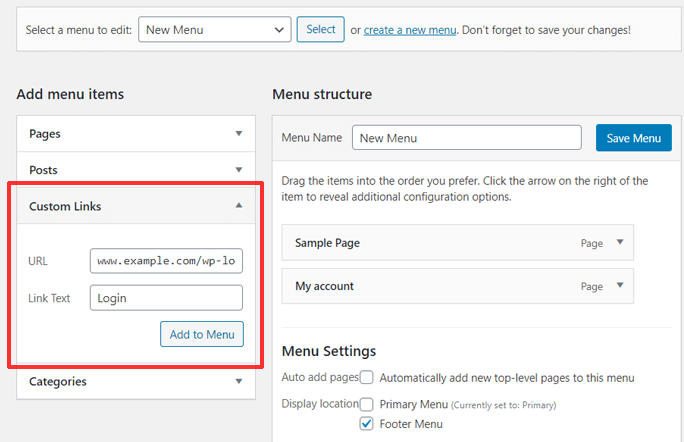
Шаг 4: После этого вы увидите пункт меню, добавленный в «Структуру меню». Затем выберите «Отображать местоположение» для своего меню и нажмите кнопку « Сохранить меню ».
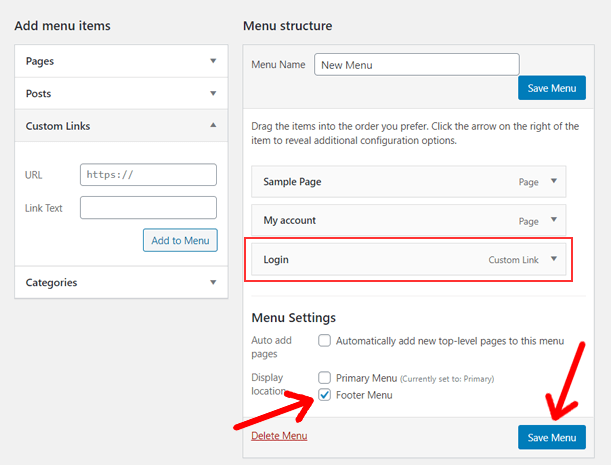
После этого вы можете зайти на свой сайт и просмотреть меню. Нажав на новый пункт меню, вы попадете на страницу входа.
****Примечание. Обратите внимание, что это не рекомендуется , если на вашем веб-сайте содержится очень важная информация. Это потому, что URL-адрес для входа ведет в админку вашего сайта. Публичный показ может привлечь злоумышленников, которые попытаются проникнуть на ваш сайт.
3. Добавление ссылки для входа на боковую панель или нижний колонтитул
Другой альтернативой является использование мета-виджета . WordPress поставляется с мета-виджетом по умолчанию, который позволяет вам добавить ссылку на страницу входа , ссылки на RSS-канал вашего сайта и ссылку на веб-сайт WordPress.org.
Вы можете добавить эту ссылку на боковую панель, нижний колонтитул или другую область, готовую для виджетов, в вашей теме. Вот необходимые шаги:
Шаг 1. Перейдите в раздел « Внешний вид» > «Виджеты».
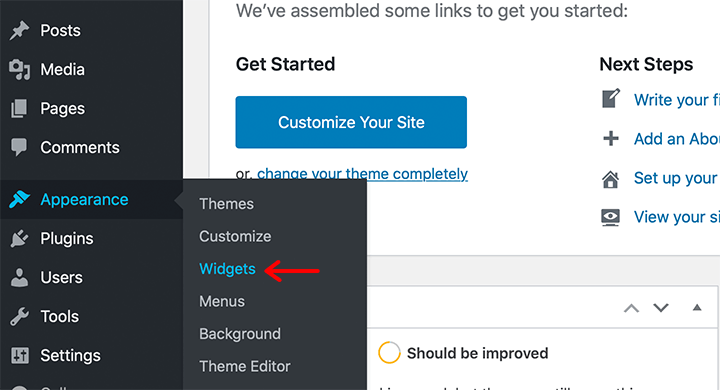
Шаг 2: Выберите или перетащите виджет « Мета » в область виджетов, куда вы хотите его добавить.
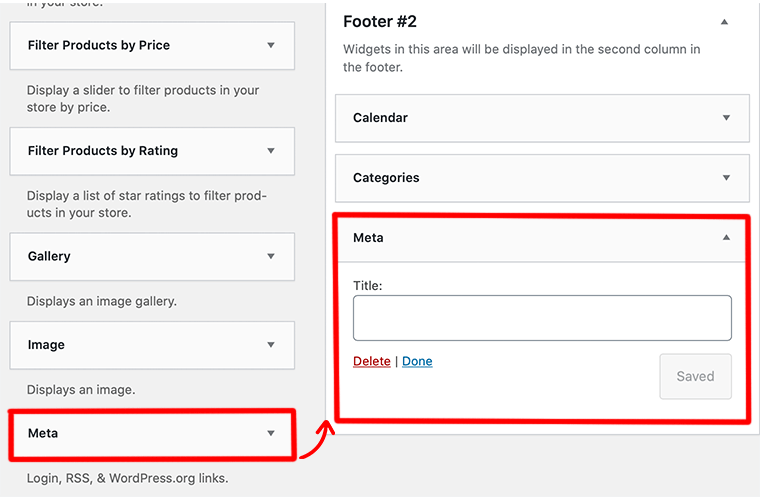
Шаг 3: Введите заголовок , который вы хотите использовать для виджета. Вы можете дать любое имя, например, «Мета». После этого нажмите на кнопку « Сохранить ».

Это все! Это довольно просто.
***Примечание. Добавлять ссылку для входа в меню и виджет не рекомендуется, если ваш сайт содержит важную информацию о вас и ваших пользователях. Потому что это делает страницу входа общедоступной, что облегчает хакерам.
4. Используйте плагины
Если вы постоянно забываете отметить опцию « Запомнить меня » во время входа в систему, вы можете просто использовать плагины для запоминания ваших данных для входа. Эти плагины будут автоматически устанавливать флажок « Запомнить меня» всякий раз, когда вы входите в WordPress. Таким образом, вам не нужно постоянно заходить на свой сайт.
В репозитории плагинов WordPress доступно множество бесплатных плагинов. Некоторыми примерами являются элементы управления «Запомнить меня» и «Запомнить меня».
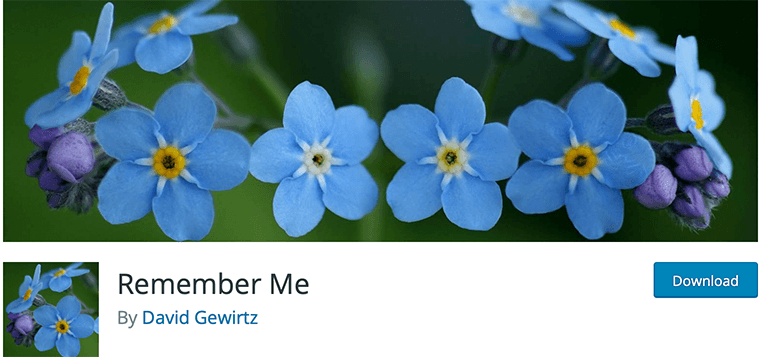
Всегда помните, что время вашего входа на веб-сайт полностью зависит от настроек файлов cookie вашего браузера.
Если вы хотите узнать, как работают плагины WordPress, вы можете проверить, что такое плагин WordPress, чтобы узнать больше.
D) Как сохранить учетные данные для входа на страницу входа?
Иногда, даже после того, как вы каким-то образом помните свой URL-адрес для входа, есть большая вероятность, что вы также можете забыть свой пароль. Поэтому, чтобы справиться с этим, вы можете использовать «Запомнить меня» .
i) Используйте «Запомнить меня»
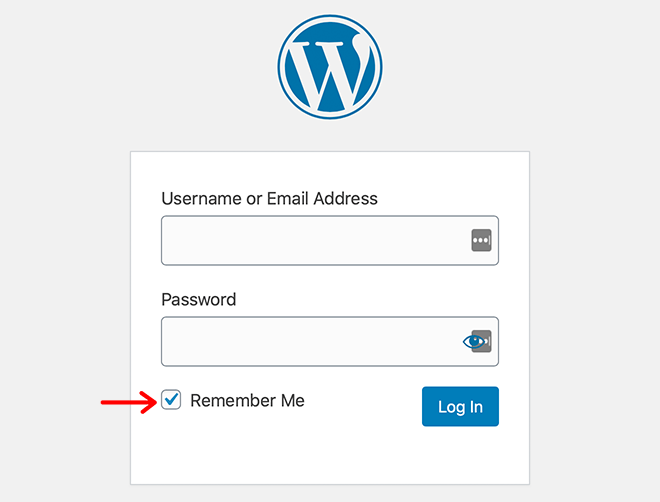
На странице входа в WordPress вы, возможно, видели флажок « Запомнить меня» прямо под полем имени пользователя и пароля. Установите этот флажок перед входом в систему. После этого ваше имя пользователя и пароль будут сохранены на срок до 14 дней, что позволит вам оставаться в системе без необходимости входа в систему при последующем посещении.
ii) Используйте инструмент диспетчера паролей
Еще один простой и безопасный способ сохранить учетные данные для входа в WordPress — использовать менеджер паролей.
Например, вы можете использовать LastPass. Зайдите на сайт и создайте учетную запись. После этого вы можете добавить его расширение для браузера и сохранить на нем свои пароли. После сохранения он будет предоставлять вам имя пользователя и пароль каждый раз, когда вы находитесь на странице входа.
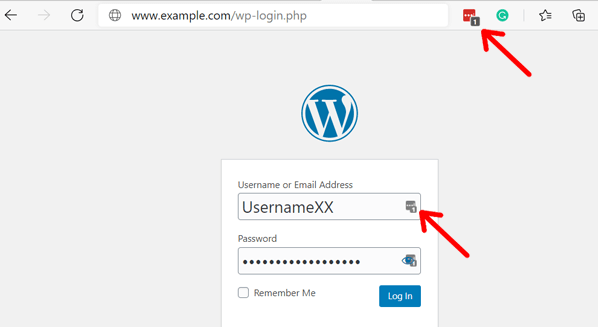
E) Как защитить безопасность входа в WordPress?
Очень важно защитить вашу страницу входа в WordPress. Если вы не защитите свой пользовательский логин, другие могут украсть информацию о пользователе, установить вредоносное программное обеспечение и даже распространить вредоносное ПО среди ваших пользователей. Это может нанести серьезный ущерб вашему бизнесу и репутации.
Есть несколько способов защитить свою страницу входа в WordPress.
1) Ограничить попытки входа в систему
В настоящее время хакеры пытаются взломать ваш сайт, угадывая комбинацию имени пользователя и пароля. Такие типы атак называются атаками грубой силы.
И чтобы защитить свой веб-сайт от таких атак грубой силы, вы можете ограничить количество попыток входа в систему на своей странице входа в WordPress. Это очень простой и понятный, но очень эффективный способ обеспечить безопасность вашего сайта.
Например, вы можете настроить пользователей так, чтобы у них было три попытки правильно ввести учетные данные. Если они потерпят неудачу с трех попыток, их учетная запись может быть заблокирована.
Вы можете реализовать эту функцию с помощью различных плагинов безопасности WordPress:
- Логин Блокировка
- Ограничить количество попыток входа в систему
- Wordfence
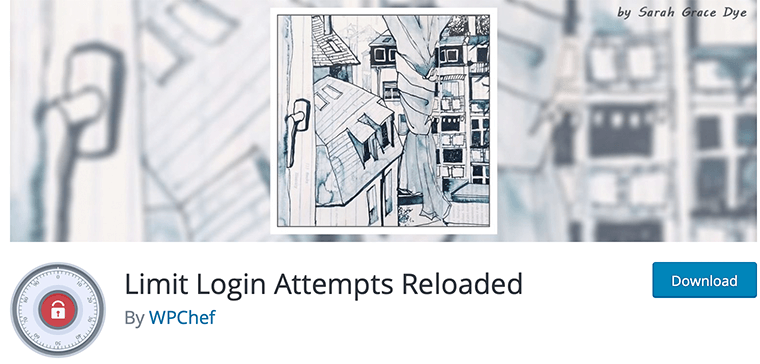
2) Используйте надежный пароль
Кажется, что большинство людей используют простые и короткие пароли для своих веб-сайтов. Так как им легче его запомнить, и иногда они могут использовать один и тот же пароль для всех остальных учетных записей. Но часто это не очень хорошая практика, поскольку она значительно облегчает работу хакера.
Следовательно, вам нужно всегда создавать действительно надежный пароль для защиты страницы входа. Посмотрите на изображение ниже, чтобы узнать, что такое надежный пароль, а что нет.
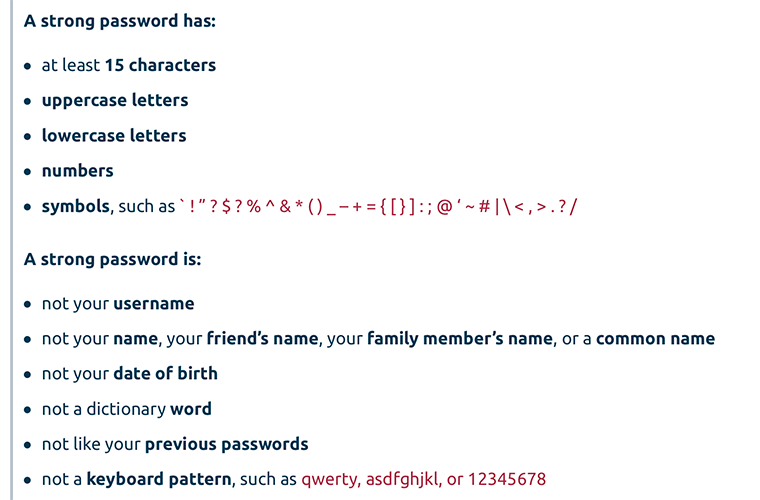
Минимум сильный состоит из 10-15 символов и содержит также символы и цифры.
Кроме того, есть такие инструменты, как генератор надежных паролей, которые автоматически сгенерируют пароль для вас.
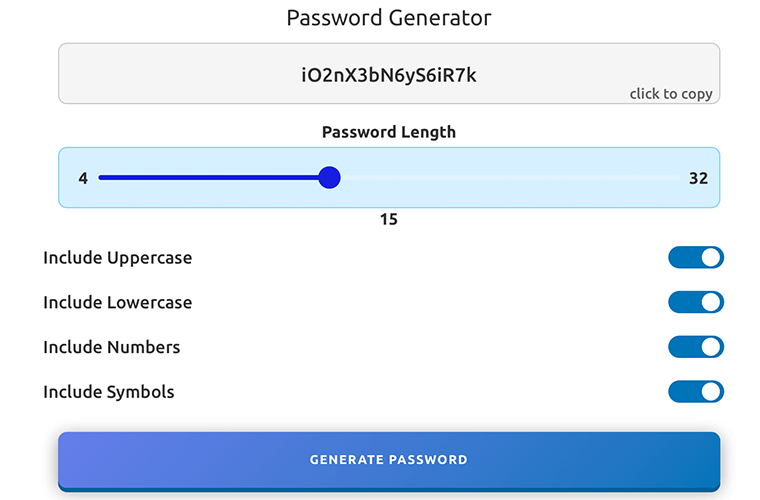
Как и на изображении выше, вам нужно только установить длину пароля и типы символов, которые вы хотите использовать в своем пароле.
Вы также можете использовать другие плагины, такие как генератор паролей Outerbridge, чтобы получить лучшие пароли для вашего сайта.
3) Обновите до HTTPS
Еще одна вещь, которую вы сделаете, — это обновите свой сайт до HTTPS. Это не только повысит безопасность вашей страницы входа, но и сделает весь ваш сайт еще более безопасным.
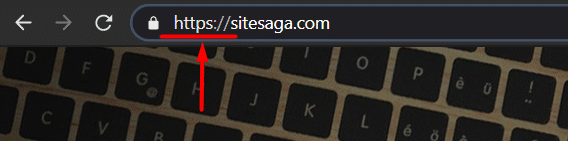
Когда вы обновляете свой веб-сайт до HTTPS, он автоматически удерживает хакеров от доступа к вашему веб-сайту, шифруя соединение между вашим сервером и вашим браузером. Следовательно, это шифрование затрудняет появление хакеров и кражу вашей личной информации.
4) Используйте двухфакторную аутентификацию 2FA
Двухфакторная аутентификация — это двухэтапная проверка, которая используется для защиты вашей учетной записи в Интернете от несанкционированного доступа путем добавления уровня безопасности.
Во-первых, вы должны ввести свои обычные учетные данные, то есть имя пользователя и пароль, а во-вторых, вам необходимо пройти аутентификацию, используя зарегистрированный номер телефона или адрес электронной почты.
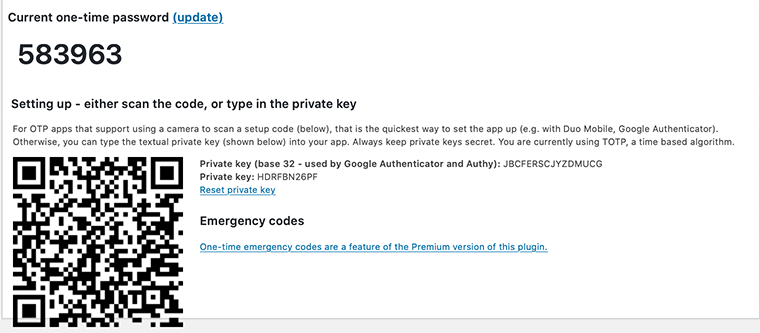
Таким образом, даже если хакер угадает ваши учетные данные, ему все равно придется вводить одноразовый код для доступа к вашему сайту, который только что был отправлен вам. Следовательно, это часто является безопасным способом защиты вашего сайта.
Вы также можете реализовать двухфакторную аутентификацию с помощью плагина. Доступно несколько из них, таких как двухфакторная аутентификация и Google Authenticator.
5) Неактивный Выход
Это типичная привычка, что большинство из нас оставляет свою учетную запись открытой и без присмотра или что-то может закрыть браузер без выхода из учетных записей. Эта наша вредная привычка может представлять угрозу безопасности, поскольку хакеры могут найти возможность изменить ваши пароли или внести нежелательные изменения в вашу учетную запись.
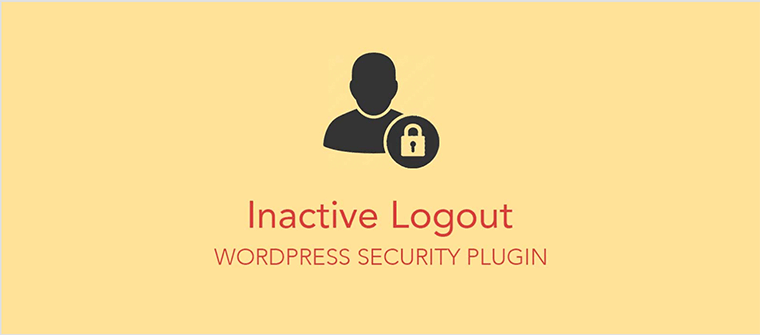
Следовательно, вы всегда должны помнить о выходе из системы, когда вы неактивны, а также, если вы используете общедоступный компьютер или незащищенный общедоступный Wi-Fi, вы должны быть еще более бдительны.
В отличие от веб-сайтов электронного банкинга, WordPress не имеет возможности автоматического выхода из системы, когда пользователи неактивны. Итак, вам необходимо реализовать эту меру безопасности с помощью таких плагинов, как Inactive Logout.
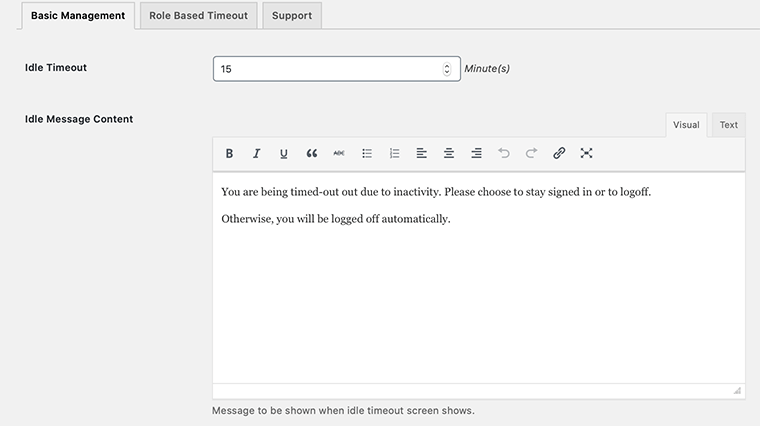
Поскольку этот плагин бесплатный и простой в установке, после активации вам нужно будет перейти в «Настройки»> «Неактивный выход» . Затем просто установите время простоя и добавьте сообщение о выходе из системы.
F) Как добавить пользовательскую страницу входа?
Если вы управляете интернет-магазином или любым другим сайтом, вам, возможно, потребуется создать и использовать пользовательскую страницу входа.
Когда вы используете пользовательскую страницу входа на свой сайт, вы сделаете ее профессиональной и поможете создать многообещающий бренд для своих пользователей. Вы также можете настроить страницу входа, изменив цвет фона и добавив на нее свой логотип.
Использование Theme My Login для создания страницы входа
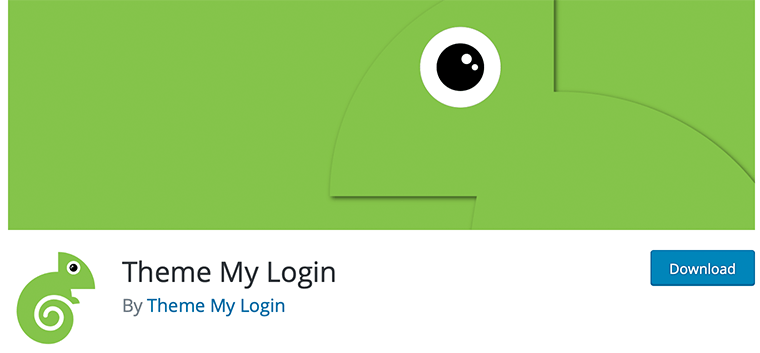
Theme My Login — это бесплатный и простой в использовании плагин для создания пользовательской страницы входа на вашем сайте WordPress. Все, что вам нужно сделать, это установить и активировать плагин Theme My Login. Вы можете установить его, выбрав «Плагины» > «Добавить новый» из каталога плагинов WordPress.
После активации он автоматически создаст URL-адреса для вашей пользовательской панели инструментов, входа в систему, выхода из системы, регистрации, потерянного пароля и действий по сбросу пароля.
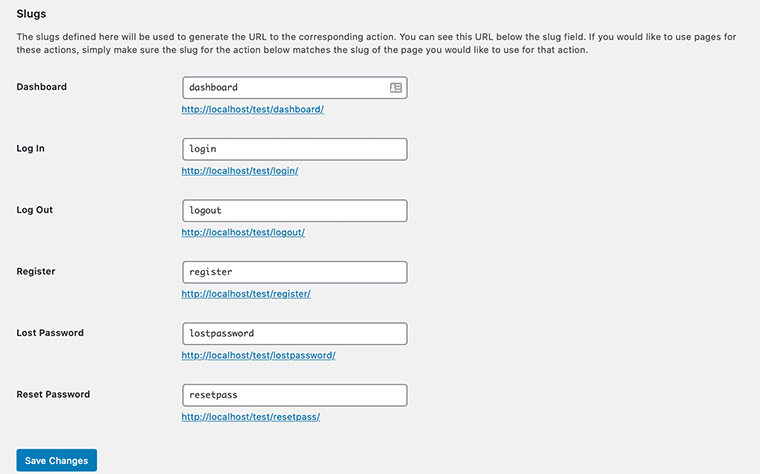
Чтобы настроить URL-адрес для входа в WordPress, вам нужно перейти в Theme My Login > General . Затем найдите раздел Slugs , где вы измените URL-адреса для заданных действий.
G) Устранение наиболее распространенных проблем со входом в систему
Иногда, когда вы входите на свою страницу администратора WordPress, вы сталкиваетесь с различными проблемами. Вот несколько решений некоторых распространенных:
я. Неверный пароль
Иногда вы правильно помните свой адрес электронной почты, но пароль, который вы только что ввели, не работает. Тогда вы не сможете войти на свой сайт WordPress. В этом случае вы нажмете « Забыли пароль? ». ' прямо под формой входа.
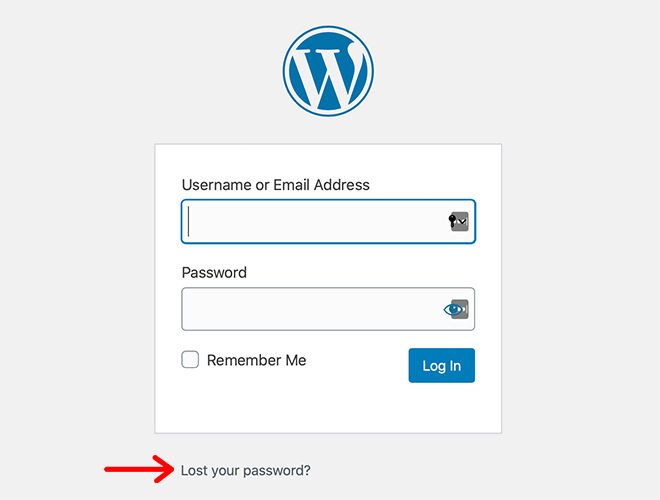
Во-первых, WordPress попросит вас ввести имя пользователя или адрес электронной почты, связанный с вашей учетной записью. Во-вторых, на соответствующий адрес электронной почты будет отправлена ссылка для смены пароля.
II. Ошибка подключения к базе данных
Если вы столкнулись с ошибкой «Ошибка установления соединения с базой данных», то вам не о чем беспокоиться, поскольку это довольно распространенная проблема.
Обычно это происходит, когда ваш сайт не может получить и отобразить информацию из базы данных. Иногда это приводит к тому, что вы не можете войти в панель администратора WordPress.
Вы можете решить эту проблему, проверив свои учетные данные для входа и подтвердив, что они совпадают с учетными данными для входа в вашем файле wp-config.php и в вашей базе данных MySQL.
III. Кэш и куки
Файлы cookie — это небольшие файлы, хранящиеся в каталоге вашего браузера, в которых хранится такая информация, как название веб-сайта, а также уникальный идентификатор, представляющий вас как пользователя. Таким образом, иногда вы не можете войти в систему из-за проблем, связанных с файлами cookie.
Следовательно, вы можете получить следующую ошибку:
“ Ошибка: файлы cookie заблокированы или не поддерживаются вашим браузером. Вы должны включить файлы cookie, чтобы использовать WordPress. “
Точно так же, если кеш вашего браузера не обновляется регулярно, вы будете просматривать более старые версии некоторых файлов, которые поддерживают WordPress.
Исправить эти проблемы чертовски просто. Во-первых, вы хотели бы включить файлы cookie в своем браузере. Во-вторых, вы хотели бы очистить кэш браузера и файлы cookie. Вы очистите данные просмотра, нажав Ctrl + ⇧ Shift + Del в Windows и ⌥ Opt + ⌘ Cmd + E в Mac.
Затем попытайтесь войти в панель администратора WordPress.
iv) Вход в WordPress отключен
Иногда, когда вы предпринимаете слишком много неудачных попыток входа в панель управления WordPress, WordPress автоматически блокирует дальнейший вход в систему. Если это происходит из-за того, что вы забыли свой пароль, просто попробуйте сбросить его.
Заключение
Мы надеемся, что эта статья помогла вам узнать, как войти в WordPress. Мы считаем, что теперь вы можете вспомнить свой URL-адрес входа в WordPress, а также надеемся, что у вас есть идеи о том, как защитить свой логин WordPress от других злоумышленников.
Если у вас есть дополнительные вопросы о входе в WordPress, оставьте комментарий ниже. Мы постараемся вернуться к вам как можно скорее.
Также ознакомьтесь с нашей статьей о том, как создать сайт с нуля. Обязательно пройдите его один раз.
Если вам понравилась эта статья, то, пожалуйста, поделитесь ею с друзьями и коллегами. Кроме того, не забудьте подписаться на нас в Twitter и Facebook.
